|
Fonction “ Remplacer / Ajouter...”
Si vous souhaitez remplacer "à la volée" un mot dans des centaines d'expressions de votre liste, faites-le en un instant ! Mieux encore, recherchez un mot et remplacez-le dans toutes les expressions où il est présent tout en conservant les expressions originales !
Par exemple, si votre liste contient des dizaines d'expressions avec « maison » : maison à vendre, maison à restaurer, maison à louer, etc.
Remplacez instantanément « maison » par « appartement ».
Ou ajoutez des expressions contenant « appartement » en plus de celles contenant « maison » !
Pour accéder à la fonction “Remplacer / Ajouter” :
Menu Mots clés extraits > Remplacer / Ajouter...
• Dans le champ “Rechercher”, tapez la chaîne de caractères que vous souhaitez remplacer.
• Dans le champ “Remplacer par”, tapez le mot qui remplacera la chaîne de caractères.
• Cliquez sur “Remplacez” pour faire un remplacement sans ajouter de nouvelles expressions.
Ou
• cliquez sur “Ajouter” pour ajouter de nouvelles expressions à celles existantes.
• Cliquez sur “Fermer” pour annuler l’opération.
Les Filtres
Les options de filtrage sont accessibles depuis les panneaux "Générateurs" et "Campagnes" dans la liste de gauche. Elles vous permettent de faire des recherches extrêmement fines dans votre liste de mots clés extraits. Les filtres apparaissent sous la forme d'un menu déroulant au-dessous du bouton "Filtrer".
• Entrez un mot ou une expression dans le champs texte à gauche du bouton "Filtrer".
Sélectionnez une des options de filtrage disponibles :
- CONTIENT TOUS ces mots (peu importe l'ordre).
- CONTIENT UN de ces mots.
- CONTIENT EXACTEMENT cette expression.
- NE CONTIENT PAS cette expression
- COMMENCE PAR cette expression
- SE TERMINE PAR cette expression
- EST EGAL à cette expression
- EST DIFFERENT DE cette expression
- CONTIENT cette chaîne de caractères
Dans le panneau "Générateurs" cliquez sur le bouton "Filtrer" afin de sélectionner les mots clés correspondant à votre recherche.
Sélection et Suppression de Mots Clés
- Vous pouvez sélectionner des mots clés dans la liste de mots clés extraits en cochant chaque mot.
- Vous pouvez également intervertir l’ordre d’affichage de la liste en cliquant sur “Mots clés extraits”. - Vous disposez de 3 options supplémentaires de sélection des mots clés dans la liste de mots clés extraits :
Menu Mots clés extraits > Sélectionner >
- Tous
- Aucun
- Intervertir
Lorsque vous sélectionnez des mots clés vous pouvez les supprimer :
Menu Mots clés extraits > Supprimer > Les mots clés sélectionnés
Pour supprimer tous les mots clés de votre liste :
Menu Mots clés extraits > Supprimer > Tous les mots clés
Editer la liste de mots clés extraits
Cette fonction vous permet d’éditer directement la liste de mots clés extraits.
Pour accéder à la fenêtre d’édition des de mots clés :
Panneau “Générateurs” ou “Campagnes” > Liste mot clés extraits > Bouton “Menu”
 > Editer la liste de mots clés... > Editer la liste de mots clés...
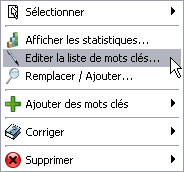
La fenêtre d’édition apparaît :
Dans cette fenêtre, vous pouvez :
- Sélectionner les mots clés
- Editer directement les mots clés
- Supprimer les mots clés
- Copier les mots clés vers le presse-papier
- Enregistrer la liste de mots clés vers un fichier .txt
• Cliquez sur le bouton “Valider” pour sauvegarder vos modifications
ou
• Cliquez sur le bouton “Fermer” pour annuler vos modification.
Statistiques et fonctions sur la liste de mots clés extraits.
La fenêtre de statistiques vous permet de connaître le nombre d’expressions clés qui contiennent un mot.
C’est une aide précieuse pour sélectionner et filtrer votre liste.
Pour accéder aux statistiques sur la liste de mots clés :
Panneau “Générateurs” ou “Campagnes” > Liste mot clés extraits > Bouton “Menu” > Afficher les statistiques... > Afficher les statistiques...
La fenêtre des statistiques apparaît :
La colonne “Nbre” indique le nombre de fois qu’un mot est présent dans les expressions clés de la liste de mots clés extraits.
En cliquant sur le bouton “  ” à droite de chaque mot, vous pouvez : - Ajouter ce mot dans le champs filtre - Ajouter ce mot à la liste de mots clés extraits - Supprimer toutes les expressions de la liste de mots clés extraits qui contiennent le mot sélectionné.
|
